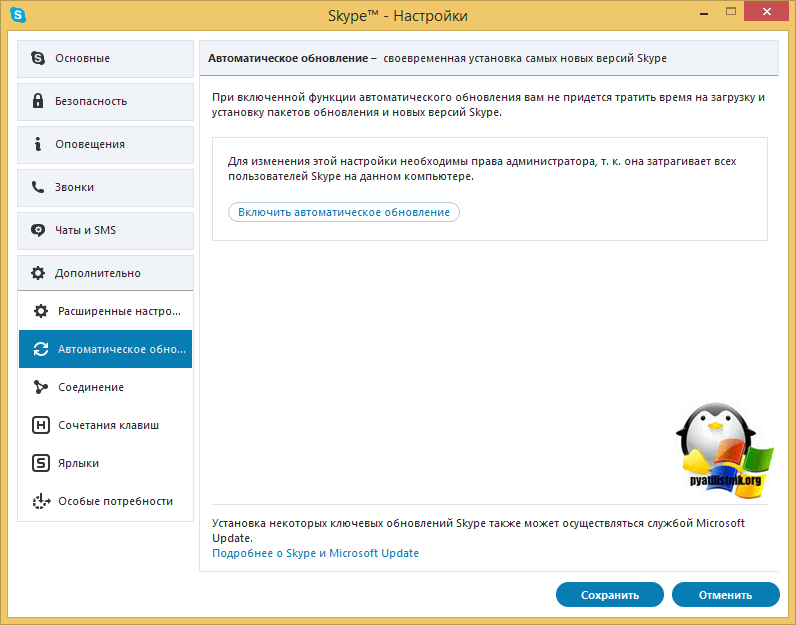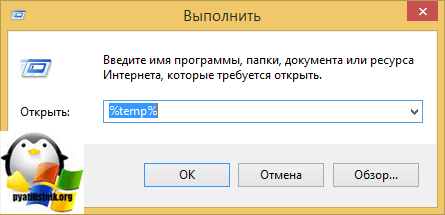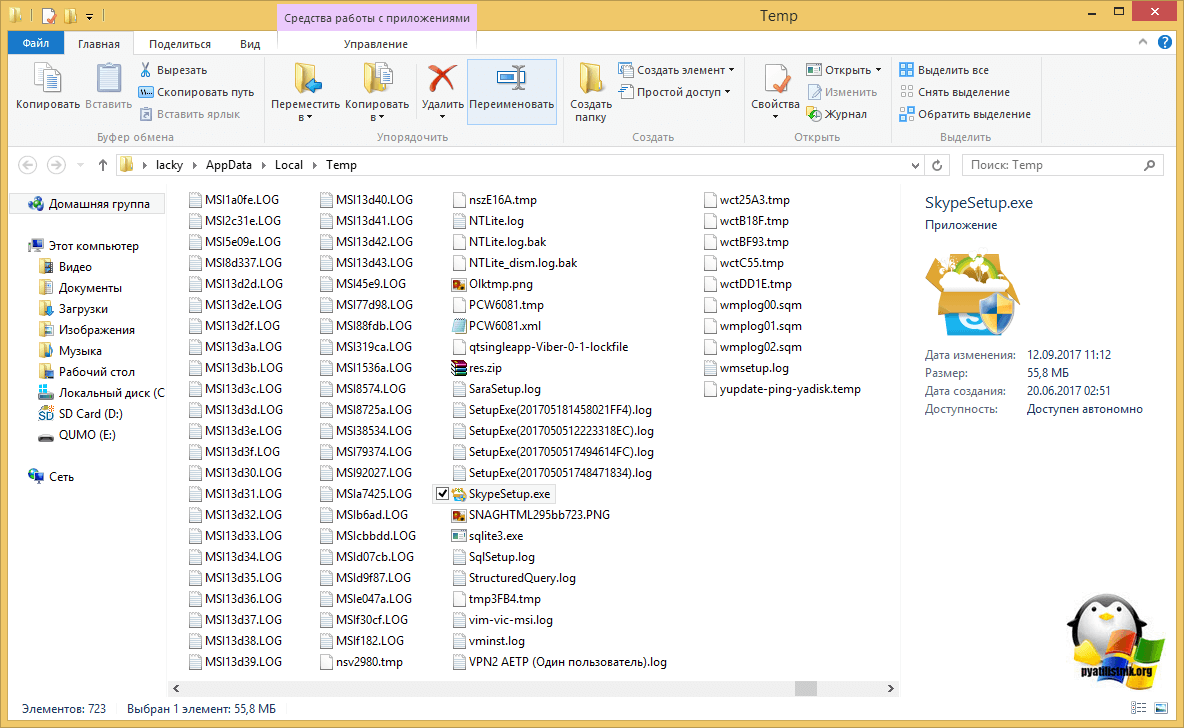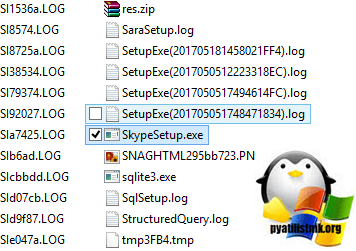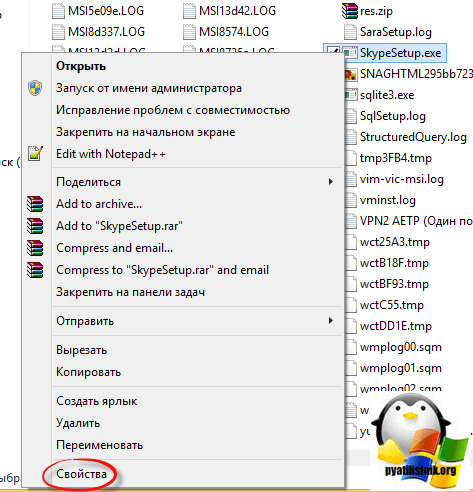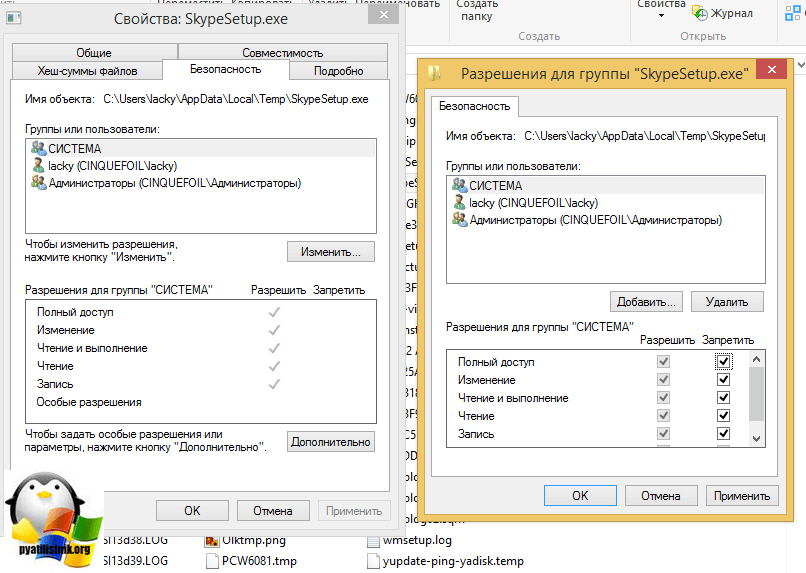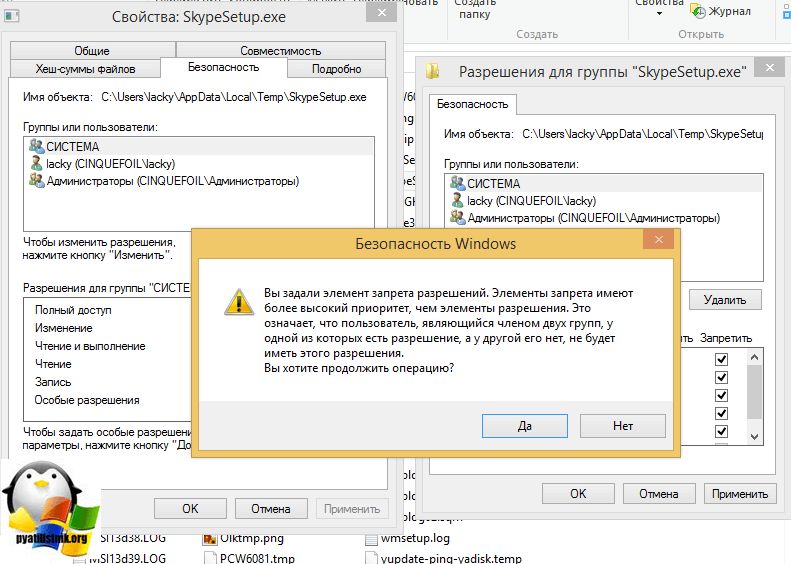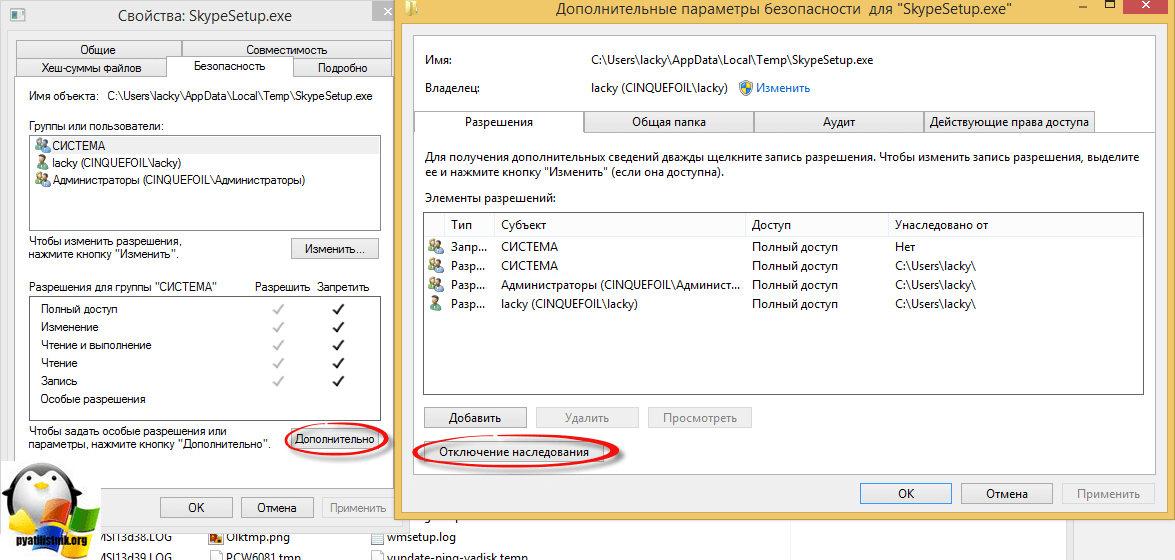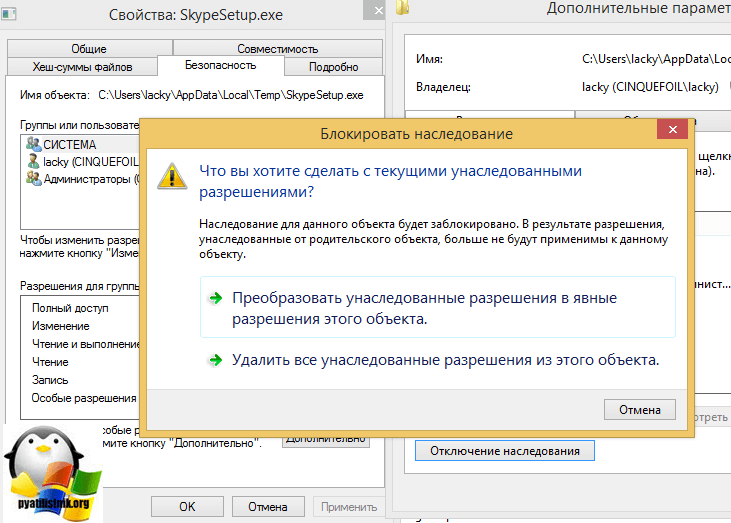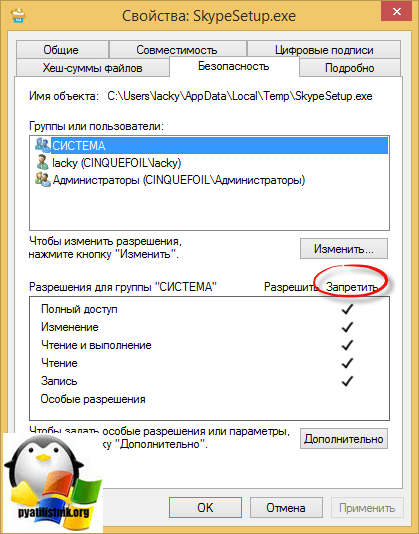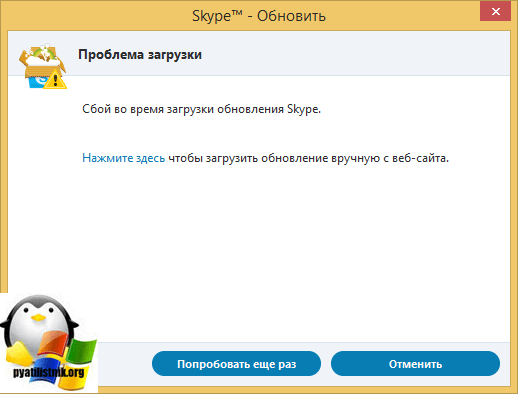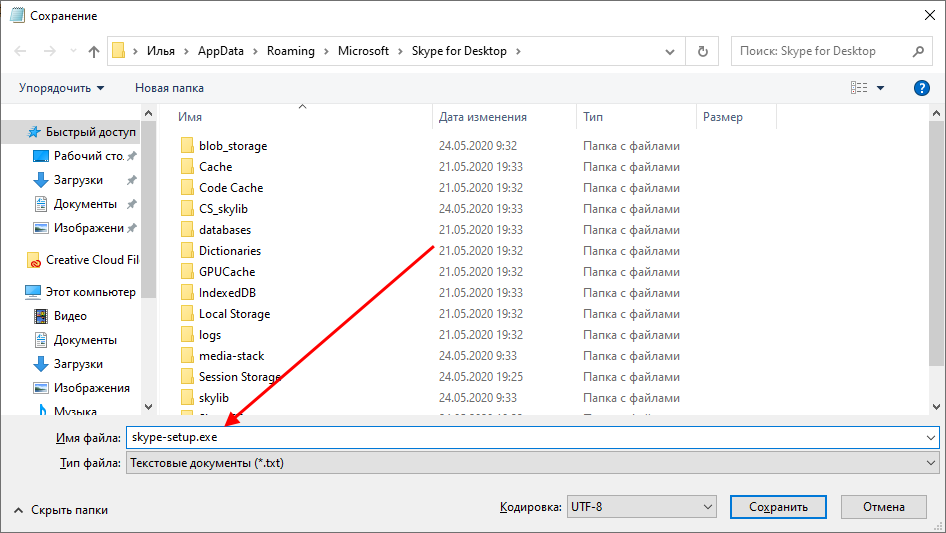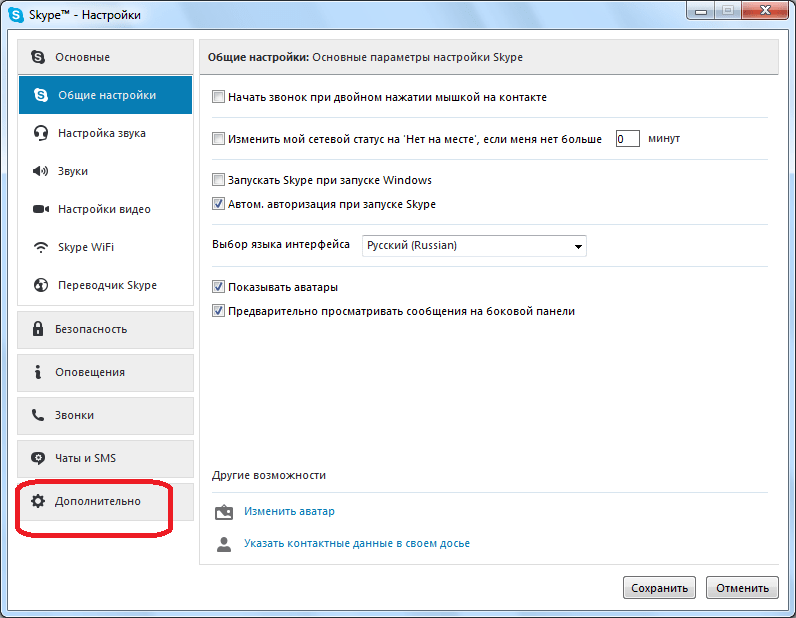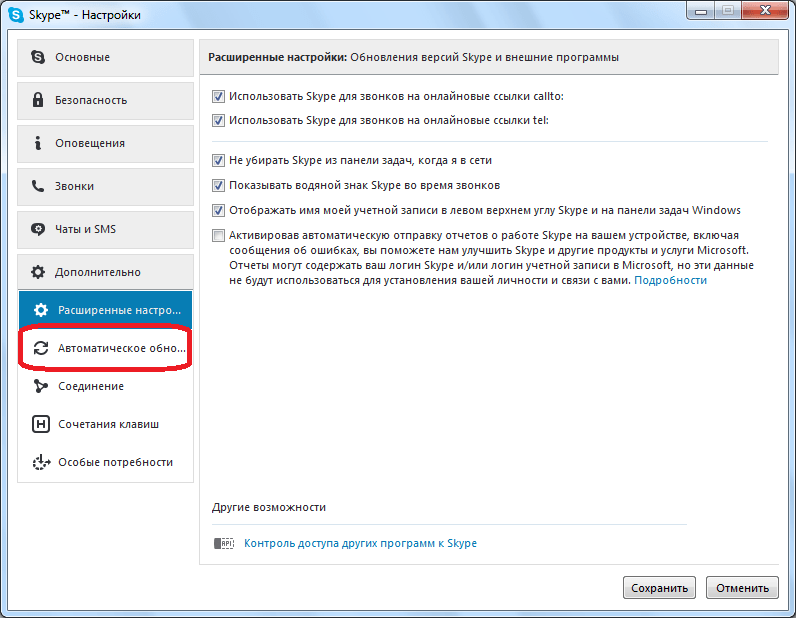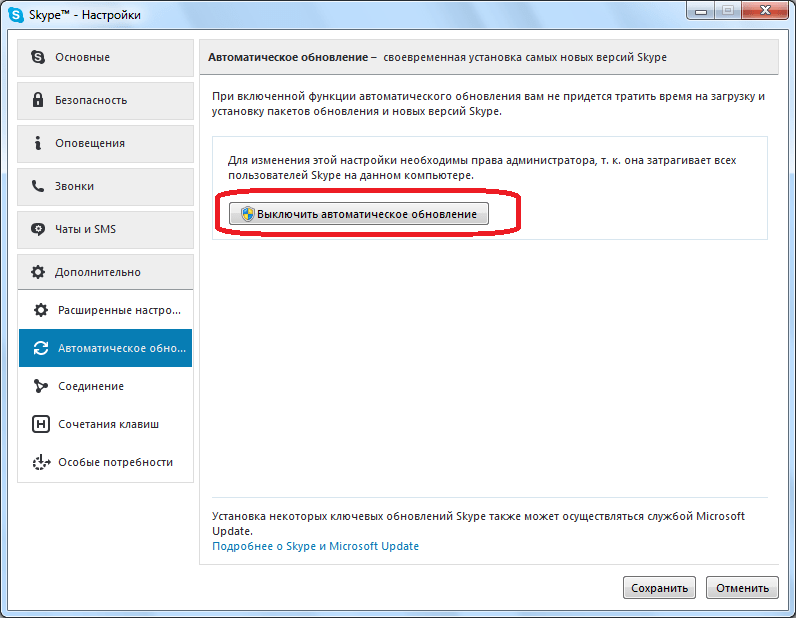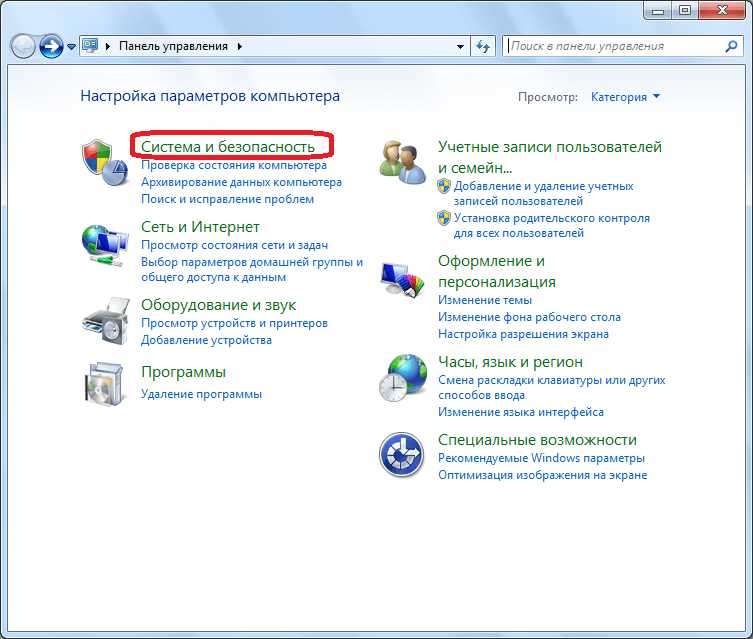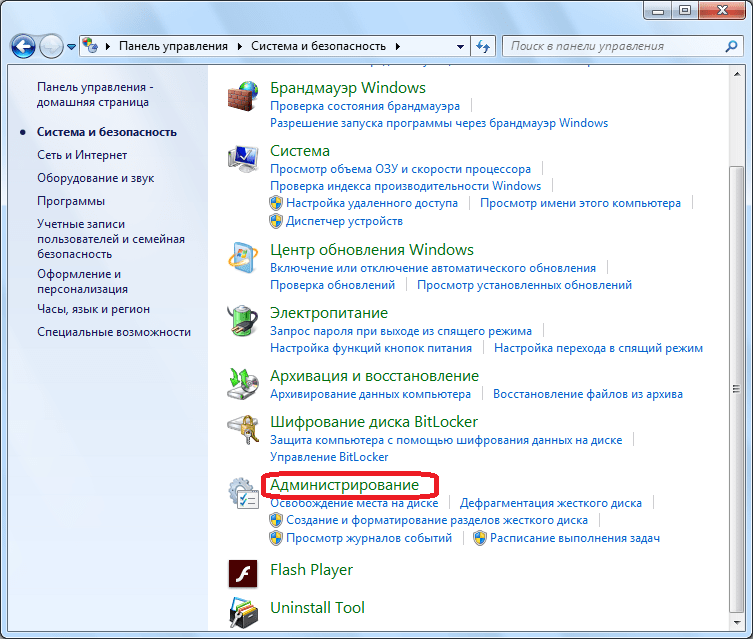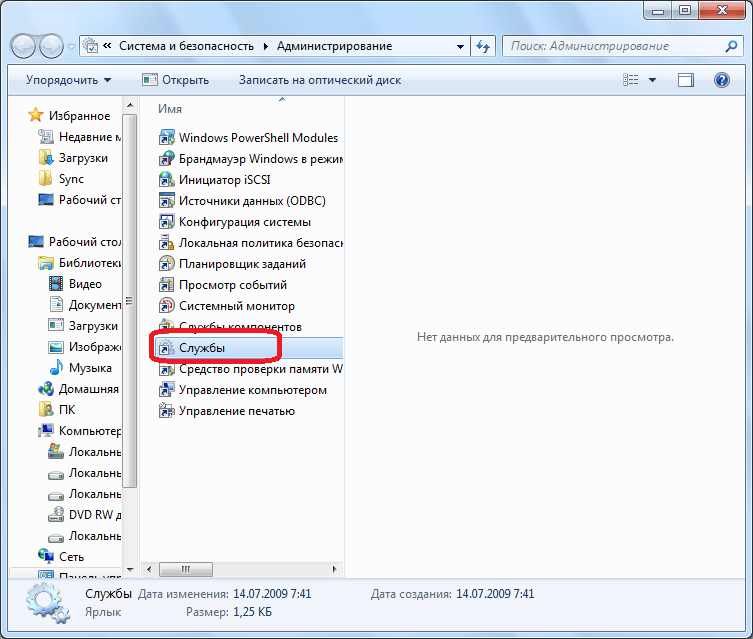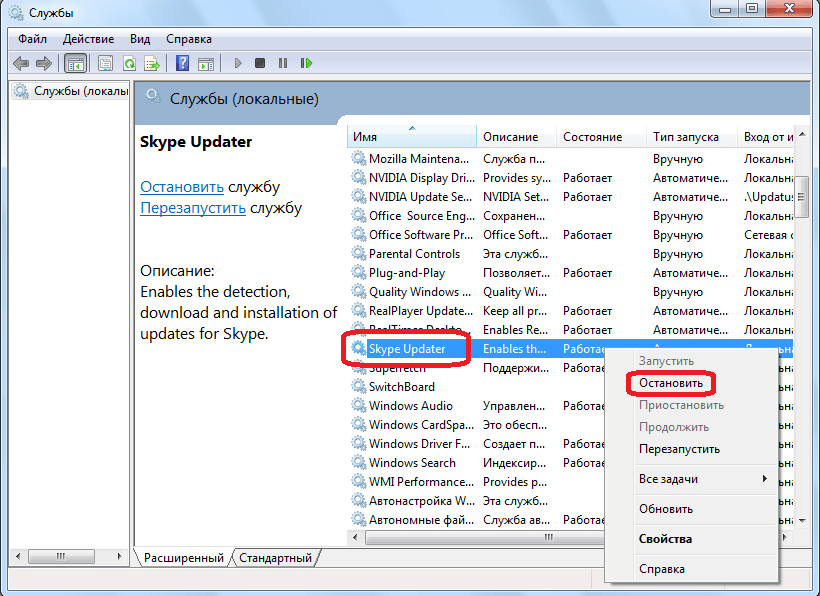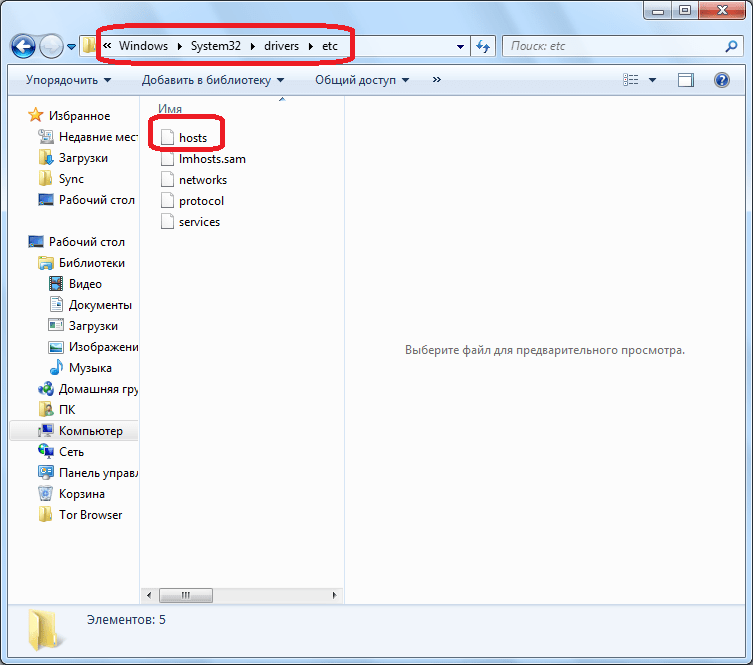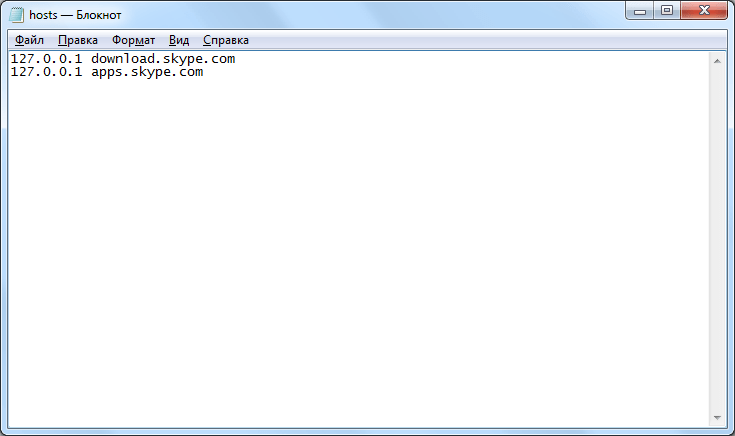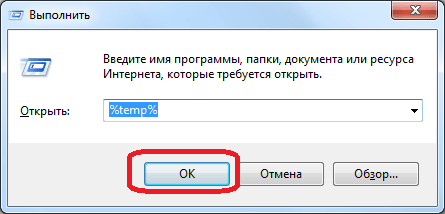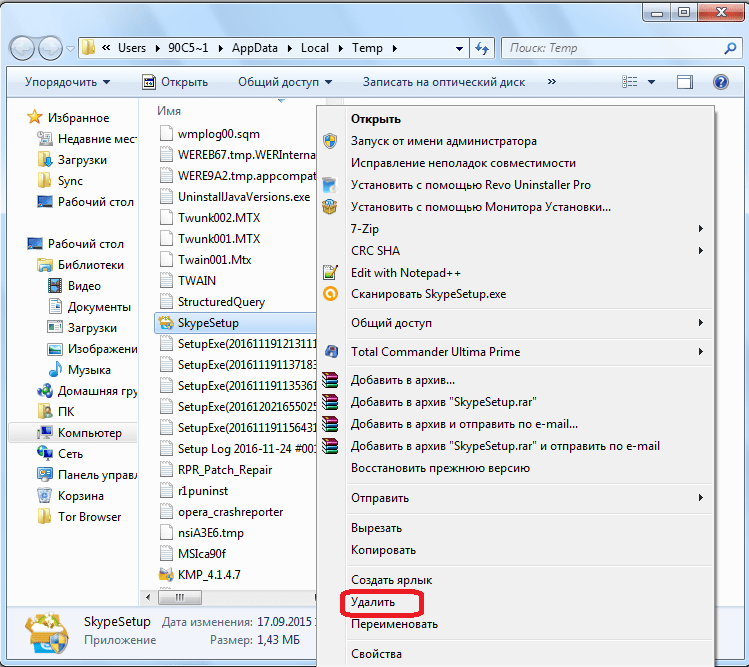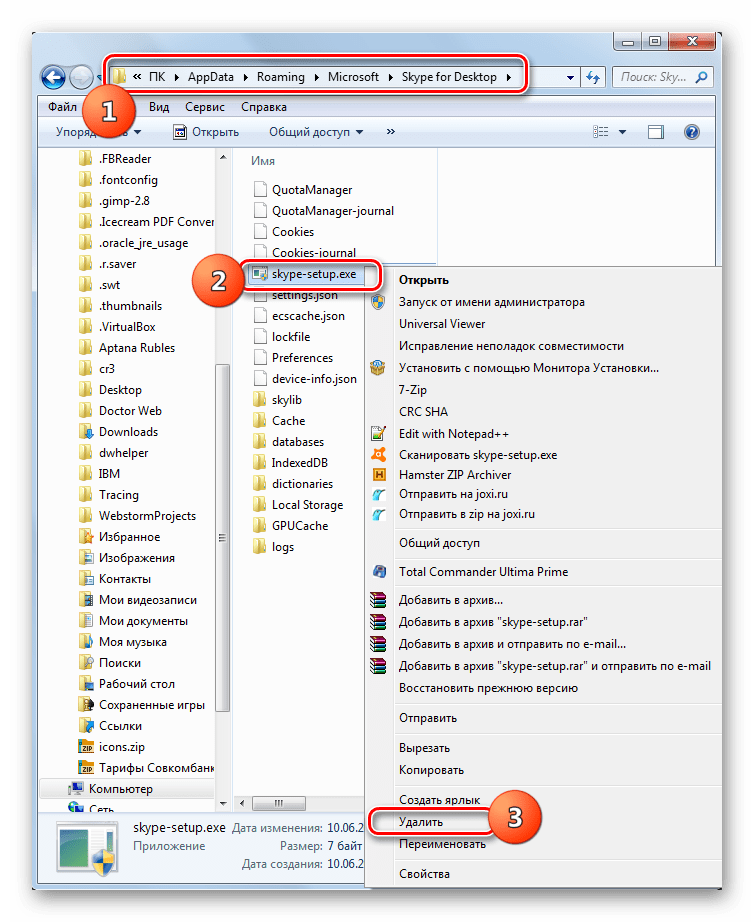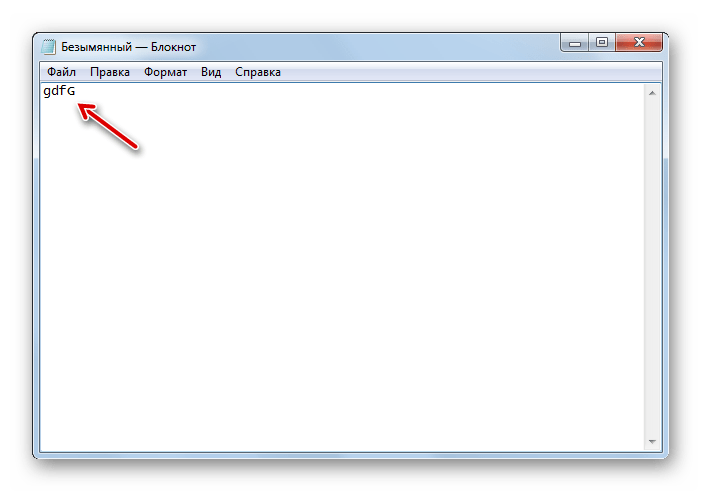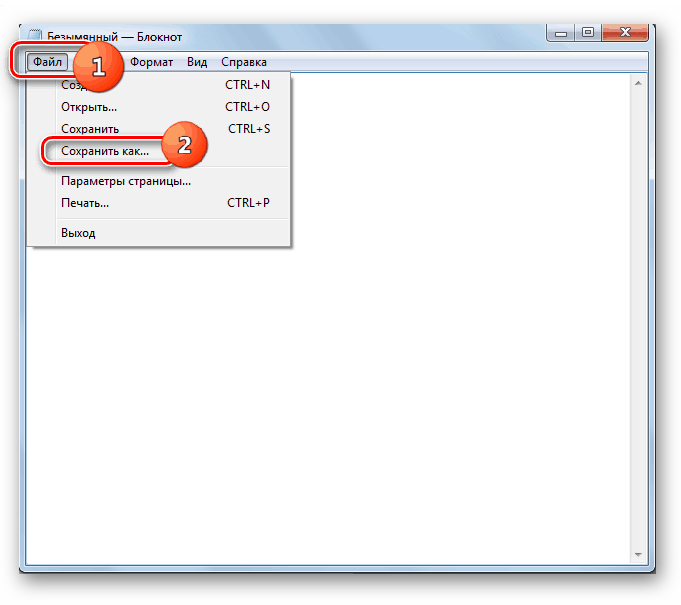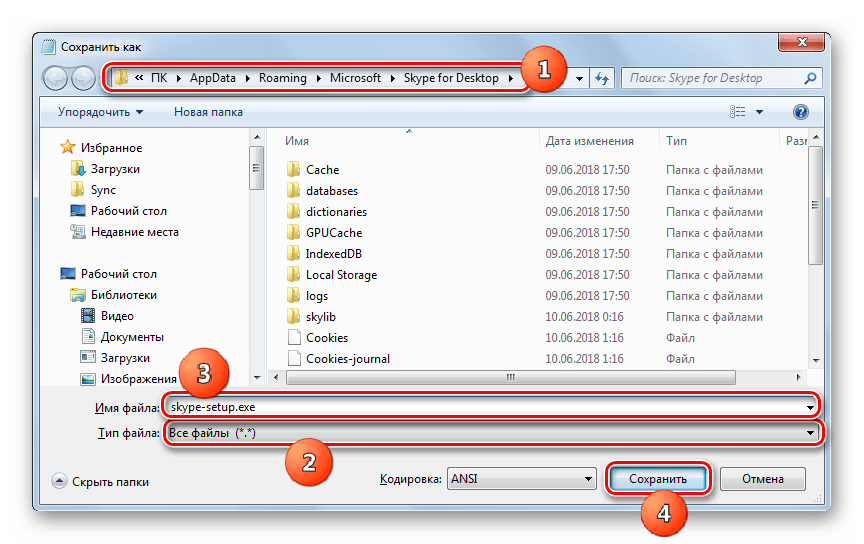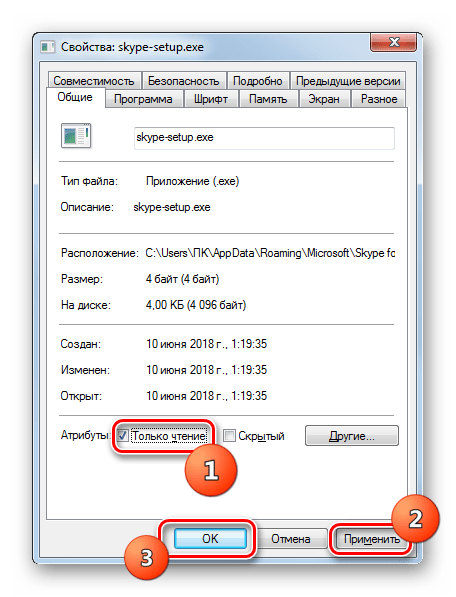- Отключить обновление скайпа windows 10
- Как отключить обновление скайпа навсегда
- Как отключить автоматическое обновление Скайпа
- Отключаем обновление скайпа
- Для версии из официального сайта
- Для версии из Microsoft Store
- На Android
- Отключение обновления программы Skype
- Отключение автоматического обновления
- Отключение уведомлений об обновлении
- Отключение обновлений в Skype 8
Отключить обновление скайпа windows 10
Добрый день уважаемые читатели и гости блога, я вам всегда говорю, что в большинстве случаев, обновления это хорошо и призваны они лишь улучшать программный продукт, но вот с программой скайп, это совсем другая песня, любое новое обновления вам может его напрочь сломать, примеров этому очень, много, далеко не буду ходить и приведу вот этот «Не удается начать видеотрансляцию при звонке в skype» и многое другое. Поэтому, я хочу вам показать, как вы можете окончательно отключить обновление скайп, за минуту.
Как отключить обновление скайпа навсегда
Я думаю, что подавляющее количество людей, кто пользуется данным мессенджером уже устали от его постоянного и бессмысленного обновления, которое то латае дыры, а то плодит их с еще большей скоростью. Меня последнее время стало, слегка выбешивать вот такое окно:
Мало того, что оно выскакивает без моего разрешения и пытается заставить обновиться, так еще и кушает мой интернет, качая в фоновом режиме по 50 мегабайт. Автоматическое скачивание скайп установщика, можно и отключить, но проще запретить вообще все, тем более, его можно спокойно обновлять и во время установки обновлений Windows.
В самих настройках вам напомнят про Windows Update (Центр обновления Windows), так, что смело делаем описанную процедуру ниже и не паримся по этому вопросу.
Как работает служба обновления скайп. Тут все просто она в фоновом режиме с сайта начинает вытягивать новую версию offline установщика и кладет его во временную папку Temp. Папку тем вы можете найти двумя методами:
- Зайти по пути C:\Users\имя вашей учетной записи\AppData\Local\Temp
- Второй метод, это нажать WIN+R и в окне выполнить введите %temp%
В ней вы можете обнаружить файл SkypeSetup.exe.
Я обычно его удаляю и на его месте создаю текстовый файл с таким же именем, в результате чего получается тот же exe файл, но весит он 0 килобайт. Если у вас расширения у файлов скрыты, то вам нужно их отобразить, для правильного создания файла, прочитать про это можно вот тут. Убедитесь, чтобы у вас значок у SkypeSetup.exe был как у меня.
Теперь чтобы запретить обновление skype, щелкаем по этому файлу правым кликом и выбираем свойства.
В свойствах переходите на вкладку «Безопасность», далее нажимаем кнопку «изменить», в новом окне выбираем всех, кто фигурирует в группах и пользователях и ставим запретить полный доступ. Применяем наши изменения.
Так как явный запрет, сильнее явного разрешения, то уже все будет работать и вам скайп не сможет скачать новую версию, но я для полной уверенности, делаю еще вот что. Нажмите кнопку «Дополнительно» и на вкладке «Разрешения» отключите наследование.
Удалите все унаследованные разрешения из этого объекта.
В итоге у вас получиться, либо вот так, либо останется, только объект система.
Перезапустите скайп, в итоге окно с предложением установить свежую версию скайп у вас не появится, а если вы вручную попытаетесь проверить, то получите вот такое окно. Все вы смогли отключить обновление скайп, с чем вас и поздравляю.
Как отключить автоматическое обновление Скайпа
Своевременное обновление скайпа позволяет пользователям быть в курсе всех свежих разработок. Однако, обновления бывают настолько критичны, что полностью изменяется интерфейс приложения, тогда как юзер только-только привык к недавнему дизайну.
В таких случаях многие приходят к тому, что нужно отключить обновление, дабы избежать подобных случаев. Далее мы поговорим о том, как отключить автоматическое обновление скайпа различными способами на компьютере и телефоне.
Отключаем обновление скайпа
Официально отключить обновление скайпа нельзя, с приходом 8-й версии данную функцию разработчики посчитали ненужной. Но несмотря на это, пользователи все же смогли найти лазейку и отключить обновления.
Сделать это можно как для версии из магазина Microsoft Store, так и для версии с официального сайта. Давайте рассмотрим более подробно оба случая.
Для версии из официального сайта
Для того, чтобы отключить обновления для данной версии, нам потребуется зайти в специальную папку с содержимым программы. Но для начала необходимо включить отображение скрытых папок и файлов. Чтобы это сделать, откроем любую папку на компьютере и в разделе «Вид» отметим пункт «Скрытые элементы».
Теперь можно воспользоваться инструкцией для отключения обновлений:
- Снова открываем папку и вводим в строку запроса следующий путь: C:\Users\User\AppData\Roaming\Microsoft\Skype for Desktop, где User – это имя пользователя ПК.
- После этого мы попадаем в папку, в которой нам нужно удалить файл под названием skype-setup.exe. Далее создаем текстовый файл с таким же названием. Для этого кликаем по пустому полю и выбираем «Создать» — «Текстовый документ».
- В результате у нас появляется новый файл с названием skype-setup. Открываем его и записываем туда любые символы. Затем в верхней части нажимаем на кнопку «Файл» и выбираем «Сохранить как…».
- Вводим названием с расширением .exe и сохраняем изменения.
- Затем переходим в свойства созданного файла.
- В завершении отмечаем пункт «Только чтение» и нажимаем «ОК».
Таким образом обновления скайпа больше не будут устанавливаться автоматически. Если вы захотите вернуть изначальное состояние, просто удалите созданный файл.
Для версии из Microsoft Store
Данный способ подойдет для тех, кто устанавливал скайп через магазин Microsoft Store. Чтобы отключить для него обновления, воспользуемся следующей инструкцией:
- Открываем меню «Пуск» и вводим запрос «Microsoft Store» – открываем первый появившийся запрос.
- В запущенной программе кликаем по кнопке в виде троеточия и открываем «Настройки».
- Затем в пункте «Обновлять приложения автоматически» переводим ползунок в режим «Выкл.».
На Android
Обновления приложений на платформе Android выполняется через официальный магазин Google Play, поэтому выключать автоматическое обновление мы будем там.
- Открываем Google Play и в левой части переходим в раздел «Настройки».
- Далее в пункте «Автообновление приложений» выбираем «Никогда».
Теперь вы знаете как отключить автоматическое обновление скайпа на компьютере и телефоне. Спасибо за внимание!
Отключение обновления программы Skype
Автоматическое обновление Скайпа позволяет всегда использовать самую последнюю версию данной программы. Считается, что только последняя версия имеет самый широкий функционал, и максимально защищена от внешних угроз из-за отсутствия выявленных уязвимостей. Но, иногда случается такое, что обновленная программа по какой-либо причине плохо совместима именно с вашей конфигурацией системы, и поэтому постоянно лагает. Кроме того, некоторым пользователям критически важно наличие определенных функций, использовавшихся в старых версиях, но от которых затем разработчики решили отказаться. В этом случае, важно не просто установить более раннюю версию Скайпа, но и отключить в ней обновление, чтобы программа сама автоматически не обновилась. Выясним, как это сделать.
Отключение автоматического обновления
- Отключить автоматическое обновление в Скайпе не доставит особенных проблем. Для этого, переходим по пунктам меню «Инструменты» и «Настройки».
Далее, переходим в раздел «Дополнительно».
.
После этого, автообновление Скайпа будет отключено.
Отключение уведомлений об обновлении
Но, если вы отключите автоматическое обновление, то при каждом запуске не обновленной программы, будет выскакивать назойливое всплывающее окно, сообщающее о наличии более новой версии, и предлагающее её установить. Более того, установочный файл новой версии, как и прежде, продолжает загружаться на компьютер в папку «Temp», но просто не инсталлируется.
Если бы была потребность в обновлении до новейшей версии, мы бы просто включили автообновление. А вот надоедливое сообщение, и загрузка из интернета установочных файлов, которые мы не собираемся инсталлировать, в этом случае, точно не нужны. Можно ли избавиться от этого? Оказывается – можно, но это будет несколько сложнее, чем отключение автообновления.
- Прежде всего, полностью выходим из Скайпа. Можно это сделать с помощью «Диспетчера задач», «убив» соответствующий процесс.
Потом нужно отключить службу «Skype Updater». Для этого, через меню «Пуск» переходим в «Панель управления» Windows.
Затем, перемещаемся в подраздел «Администрирование».
Открываем пункт «Службы».
Открывается окно с перечнем различных служб, запущенных в системе. Находим среди них службу «Skype Updater», кликаем по ней правой кнопкой мыши, и в появившемся меню останавливаем выбор на пункте «Остановить».
Далее, открываем «Проводник», и переходим в нем по адресу:
Ищем файл hosts, открываем его, и оставляем в нём следующую запись:
127.0.0.1 download.skype.com
127.0.0.1 apps.skype.com
После внесения записи, обязательно сохраняем файл, набрав на клавиатуре Ctrl+S.
Таким образом, мы заблокировали подключение к адресам download.skype.com и apps.skype.com, откуда происходит бесконтрольное скачивание новых версий Скайпа. Но, нужно запомнить, что если вы надумаете скачать обновленный Скайп вручную с официального сайта через браузер, вы не сможете этого сделать, пока не удалите данные записи в файле hosts.
Теперь нам осталось удалить тот установочный файл Скайпа, который уже подгружен в систему. Для этого, открываем окно «Выполнить», набрав на клавиатуре комбинацию клавиш Win+R. Вписываем в появившееся окно значение «%temp%», и жмем на кнопку «OK».
Таким образом, мы отключили уведомления об обновлении Skype, и скрытую загрузку обновленной версии программы.
Отключение обновлений в Skype 8
В Skype версии 8 разработчики, к сожалению, вообще отказались от предоставления пользователям возможности отключения обновлений. Тем не менее, при необходимости есть вариант решения данной проблемы не совсем стандартным методом.
- Откройте «Проводник» и перейдите по адресу по следующему шаблону:
C:\Users\папка_пользователя\AppData\Roaming\Microsoft\Skype for Desktop
Вместо значения «папка_пользователя» нужно указать название своего профиля в Windows. Если в открывшейся директории вы увидите файл под названием «skype-setup.exe», то в этом случае щелкайте по нему правой кнопкой мыши (ПКМ) и выберите вариант «Удалить». Если указанный объект вы не обнаружите, пропускайте этот и следующий шаг.
При необходимости подтвердите удаление, нажав в диалоговом окне кнопку «Да».
Откройте любой текстовый редактор. Можно, например, использовать стандартный Блокнот Windows. В открывшемся окне впишите любой произвольный набор символов.
Далее открывайте меню «Файл» и выбирайте пункт «Сохранить как…».
Откроется стандартное окно сохранения. Перейдите в нем по тому адресу, шаблон которого был указан в первом пункте. Щелкните по полю «Тип файла» и выберите вариант «Все файлы». В поле «Имя файла» введите наименование «skype-setup.exe» без кавычек и щелкайте «Сохранить».
После того как файл сохранен, закрывайте Блокнот и снова открывайте «Проводник» в той же директории. Щелкайте по недавно созданному файлу skype-setup.exe ПКМ и выбирайте «Свойства».
В открывшемся окне свойств установите галочку около параметра «Только чтение». После этого нажимайте «Применить» и «OK».
После вышеуказанных манипуляций автоматическое обновление в Skype 8 будет отключено.
Если же вы желаете не просто отключить обновление в Skype 8, но вернуться на «семерку», то прежде всего, требуется удалить текущую версию программы, а затем установить более ранний вариант.
После переустановки обязательно произведите отключение обновления и уведомлений, как указано в первых двух разделах данной инструкции.
Как видим, несмотря на то, что автоматическое обновление в Скайпе 7 и в более ранних версиях данной программы отключить довольно легко, после этого будут надоедать постоянные напоминания о необходимости обновления приложения. Кроме того, обновление все равно будет загружаться в фоновом режиме, хотя и не будет устанавливаться. Но с помощью определенных манипуляций можно все-таки избавиться и от этих неприятных моментов. В Skype 8 отключить апдейты не так просто, но при необходимости это тоже можно сделать, применив некоторые хитрости.